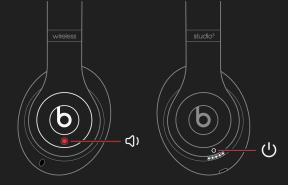IPhone 11: ssä ei näy palveluvirheitä: puhelut ja teksti eivät toimi
Miscellanea / / August 05, 2021
Apple on julkaissut syyskuussa 2019 kolme uutta iPhone-mallia nimeltä iPhone 11, 11 Pro ja 11 Pro Max. Nyt iPhone 11 on yksi edullisimmista uusimmista lippulaitteista, jossa on pari parannusta, joita ihmiset arvostavat ja haluavat ostaa sen mieluummin kuin Pro-mallit. Joten, jos olet iPhone 11 -käyttäjä ja kohtaat soitto- tai tekstiviestiongelmia, tarkista koko artikkeli, jolla iPhone 11 ei korjaa palveluvirhettä.
Palveluvirhe ei näytä siltä, että laitteesi ei voi käyttää matkapuhelinverkkoa eikä se voi käsitellä puheluita tai tekstiviestejä. Joko se voi olla täysin matkapuhelinpalveluntarjoajasi ongelma tai iPhonesi on edessään joitain ohjelmistoihin tai laitteistoihin liittyviä ongelmia. Saattaa myös olla väliaikaisia verkko-ongelmia tai verkkokatkoksia. Jos iPhone 11: ssä on myös samanlaisia ongelmia, olemme toimittaneet joitain yksinkertaisia korjauksia tai temppuja, joita voit kokeilla kerran.

Sisällysluettelo
-
1 Vaiheet korjata iPhone 11 ilman palveluvirheitä: Puhelut ja teksti eivät toimi
- 1.1 1. Käynnistä iPhone 11 uudelleen
- 1.2 2. Käytä lentokonetilaa
- 1.3 3. Päivitä operaattorin asetukset ja korjaa iPhone 11 ilman palveluvirheitä
- 1.4 4. Tarkista iOS-päivitykset
- 1.5 5. Nollaa verkkoasetukset
- 1.6 6. Asenna SIM-kortti uudelleen korjataaksesi iPhone 11: n ilman palveluvirheitä
Vaiheet korjata iPhone 11 ilman palveluvirheitä: Puhelut ja teksti eivät toimi
Tutustu joihinkin perus- ja mahdollisiin ratkaisuihin, joita voit helposti suorittaa, jotta voit korjata puhelut tai tekstiongelmat iPhone 11: ssä.
1. Käynnistä iPhone 11 uudelleen
- Paina ja pidä molempia Side / Power + Volume Up -painikkeita yhdessä muutaman sekunnin ajan.
- Vapauta molemmat näppäimet, kun Slide to Power off -palkki ilmestyy näytölle.
- Vedä tai liu'uta palkkia oikealle sammuttaaksesi iPhonen.
- Noin 30 sekunnin kuluttua pidä virtapainiketta painettuna, kunnes Apple-logo tulee näkyviin.
- Vapauta painike ja odota, että iPhone käynnistyy.
- Yritä nyt tarkistaa, toimivatko puhelut ja tekstiviestipalvelut.
2. Käytä lentokonetilaa
- Siirry laitteen asetuksiin> valitse Lentokonetila ja käynnistä se. Se poistaa kaikki yhteydet käytöstä.
- Käynnistä iPhone uudelleen normaalisti.
- Siirry uudelleen lentokonetilan asetuksiin ja sammuta se.
Nyt voit tarkistaa matkapuhelinverkon, onko virheitä edelleen.
3. Päivitä operaattorin asetukset ja korjaa iPhone 11 ilman palveluvirheitä
Päivittämällä iPhonen operaattorin asetukset voit korjata ei palveluvirhe -ongelman. Samaan aikaan, jos iPhone toimii hyvin Wi-Fi-yhteyden kanssa, toimi seuraavasti:
- Siirry Asetukset-kohtaan iPhonen 11 aloitusnäytöltä.
- Napauta Yleiset> Tietoja.
- Jos operaattorille on saatavana uusi päivitys, saat ilmoituksen ja jatka valitsemalla OK tai Päivitä.
- Seuraa näytön ohjeita ja käynnistä laite uudelleen asennuksen jälkeen.
- Tarkista lopuksi verkkopalvelut uudelleen laitteellasi.
4. Tarkista iOS-päivitykset
Joskus uusin iOS-versio voi myös korjata kaikki ohjelmistoon liittyvät virheet. Joten jos sinulla on vanhentunut iOS-versio, muista päivittää laitteesi ensin.
- Siirry kohtaan Asetukset> Yleiset> Ohjelmistopäivitys.
- Jos uusi ohjelmistopäivitys on saatavana, lataa ja asenna se.
- Päivityksen jälkeen iPhone käynnistyy uudessa järjestelmässä.
- Tarkista seuraavaksi, onko verkko-ongelma ratkaistu vai ei.
5. Nollaa verkkoasetukset
- Siirry aloitusnäytön Asetukset-kuvakkeeseen.
- Napauta Yleiset> vieritä sitten alaspäin ja napauta Palauta.
- Valitse Nollaa verkkoasetukset.
- Anna pyydettäessä laitteen salasana jatkaaksesi.
- Vahvista napauttamalla Palauta verkkoasetukset uudelleen.
- Kun olet suorittanut tehtävän, käynnistä luuri uudelleen.
Tämä poistaa kaikki tallennetut verkkoasetukset ja palaa oletusasetuksiin. Joten se voi poistaa kaikki verkkoon liittyvät ongelmat kokonaan.
6. Asenna SIM-kortti uudelleen korjataaksesi iPhone 11: n ilman palveluvirheitä
Asenna SIM-kortti uudelleen suorittamalla kaikki yllä olevat vaiheet. Toivomme, että tämä viimeinen menetelmä on sinulle hyödyllinen.
- Sammuta ensin iPhone.
- Vedä nyt SIM-kortin poistotyökalu ulos SIM-lokero iPhonen 11 oikealta puolelta.
- Työnnä SIM-kortin poistotyökalua varovasti poistaaksesi SIM-lokeron.
- Vedä SIM-kortti ulos lokerosta.
- Varmista, että SIM-kortilla on näkyviä naarmuja tai halkeamia tai nestettä.
- Puhdista SIM-kortti varovasti liinalla ja laita se takaisin paikalleen.
- Työnnä lopuksi lokero laitteeseen sen lukitsemiseksi.
- Käynnistä iPhone 11 uudelleen ja tarkista verkkopalvelu nyt.
Oletamme, että tämä opas on hyödyllinen sinulle. Jos sinulla on kysyttävää, ilmoita siitä meille alla olevissa kommenteissa.
Subodh rakastaa kirjoittaa sisältöä riippumatta siitä, onko se teknistä tai muuta. Kirjoitettuaan tekniseen blogiin vuoden ajan hänestä tulee intohimoinen asia. Hän rakastaa pelaamista ja musiikin kuuntelua. Bloggaamisen lisäksi hän on riippuvainen pelitietokoneiden rakenteista ja älypuhelinten vuotoista.